動画ファイルを反転させる理由はたくさんあります。主な理由は、キャプチャした動画が左右反転したように見えるのを避けるためです。元の映像は、希望の表示方向に反転できます。適切なツールを使えば、動画の反転は簡単に行えます。以下に挙げるツールを例に挙げます。 アプリはビデオを反転します 横向きにしたり、上下逆さまにしたりすることもできます。付属のツールを使って、自分でひっくり返す作業をすべて自分でこなしてみましょう。
パート1。ビデオファイルをフリップする6つの最高評価のフリップビデオアプリ
1. AVAide ビデオ コンバーター (Windows & Mac)
最高のビデオローテーターおよびフリッパーアプリのリストの最初にあるのは、 AVAideビデオコンバーター.このツールは、その包括的な機能とパネルにより、お客様のニーズにぴったりと適合します。これにより、ビデオを処理するのに数秒しかかかりません。さらに、適切な設定を簡単に実現できる柔軟な設定があります。それとは別に、ファイルを完成させるために簡単にアクセスできる素晴らしいメディア ツールボックスがあります。 AVAide Video Converter は検討に値するオプションです。このソフトウェアは、通常知られているアプリを超えています。
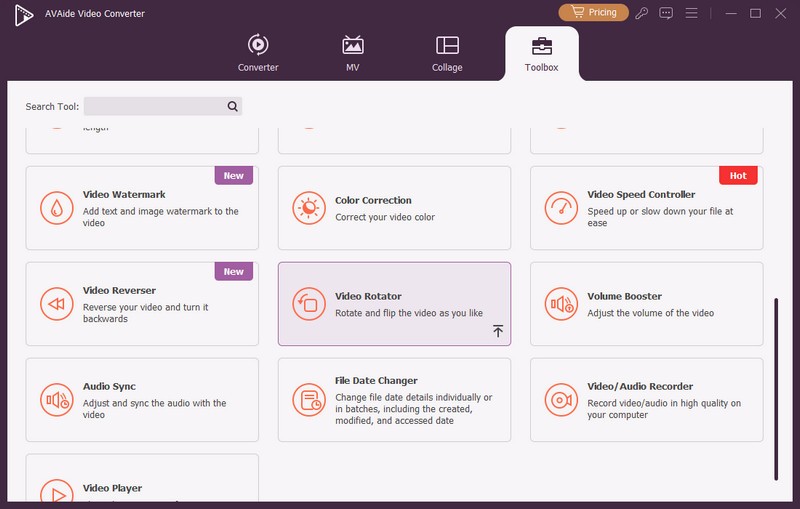
- 長所
- トリミング、回転、反転などの多様な設定。
- 変更を再確認するためのプレビュー画面があります。
- 短所
- 無料トライアルアクセスでは機能が制限されます。
2. VLC (Windows & Mac)
Windows と Mac の両方でサポートされている別のソフトウェアは、VLC Media Player です。このツールは、ビデオと音楽プレーヤーの機能で非常に知られています。しかし、その人気は別として、ビデオを反転するこの無料ソフトウェアには簡単な方法があります。縦または横に反転するかどうかを選択できます。また、回転機能がサポートされており、一度にビデオを反転できます。
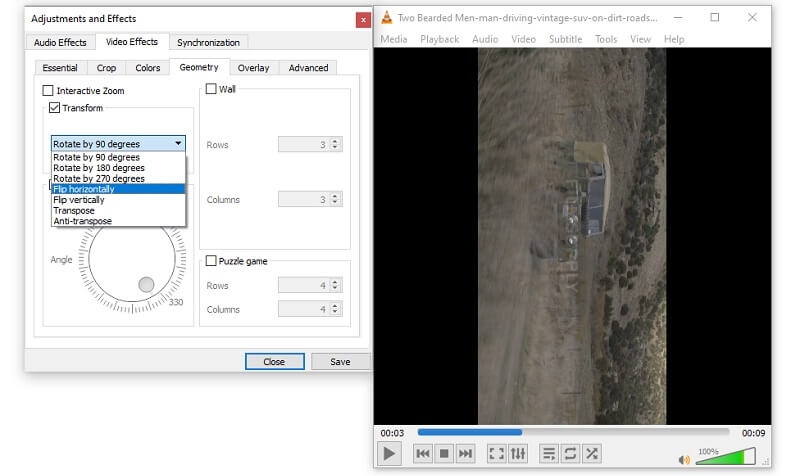
- 長所
- プロセスに複数のファイルを添付できます。
- 多数の角度オプション。
- 利用可能なフォーマット変換ツールがあります。
- 短所
- 1080p ファイルには不具合があります。
3. iMovie (マック)
しかし、Mac デバイス専用のビルトイン ソフトウェアを探しているなら、最適なプログラムは iMovie です。この驚くべきフリーウェアは、そのムービー編集能力によって制限されません。また、 ビデオアプリを反転.便利なセットアップでフリップするのに役立ちます。このプログラムを使用すると、ビデオを 90 度から 180 度まで反転および回転できます。さらに、時計回りと反時計回りの両方。包括的で最新のインターフェースを備えています。
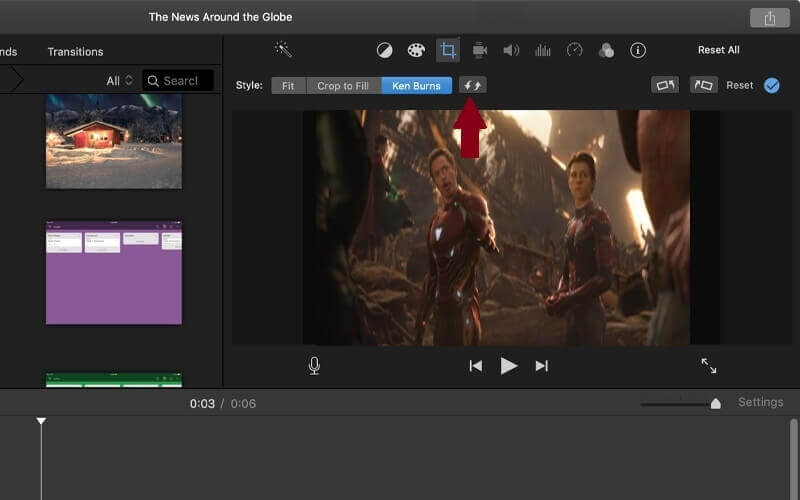
- 長所
- Apple デバイスで利用可能で動作します。
- 美的効果は強化のためにすぐに使用できます。
- 編集を適用した後も、元の品質が損なわれることはありません。
- 短所
- 他のデバイスではサポートされていません。Apple のみでサポートされています。
4. RFV (Android および iOS)
デスクトップ デバイスやラップトップではなくスマートフォンの使用に慣れている場合、RFV は互換性のあるツールです。このモバイル プログラムは、Android および iOS デバイスにダウンロードしてインストールできます。さらに、携帯電話のストレージに大きなスペースを消費しません。さらに、回転はシームレスに行われるため、動画を反転できます。その最高の機能を使用して、このフリップビデオアプリを使用してください。
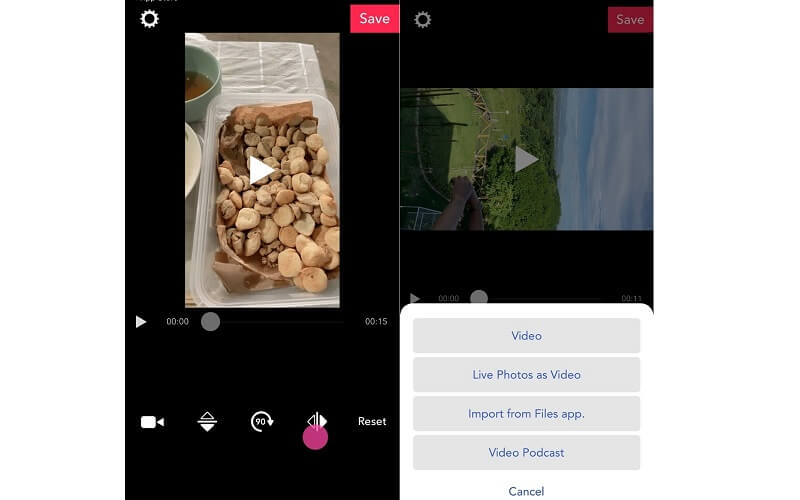
- 長所
- iPhone、Androidのユーザーがアプリをご利用いただけます。
- インターフェース上にポップアップ広告はありません。
- 自由に切り替えることができるダークモードを搭載。
- 短所
- 出力をエクスポートするときに読み込みが重い
5. ビデオ回転 + フリップ
モバイルと見なされる別の 動画を反転するアプリ 水平表示または垂直表示のいずれかの横向きは、ビデオの回転 + 反転です。これにより、個人的な出力基準に基づいて、ビデオの表示方法を変更できます。さらに、ギャラリーやファイル マネージャーからファイルを簡単に反転できます。
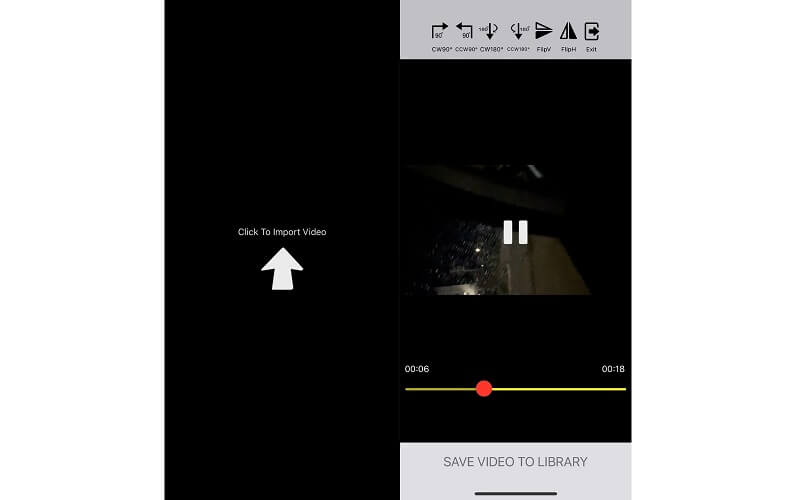
- 長所
- 出力から透かしは追加されません。
- 時間制限のないフリーフロー。
- 短所
- 広告が頻繁に表示されます。
6.フォトアプリ
フリップビデオ編集ソフトウェアの最後のものはPhotoAppです。これは、iOS スマートフォンのデフォルトの写真とビデオのギャラリーです。今回は、反転機能を利用するためだけにダウンロードする必要はありません。 iOS ユーザーの場合、これは既に組み込みアプリです。
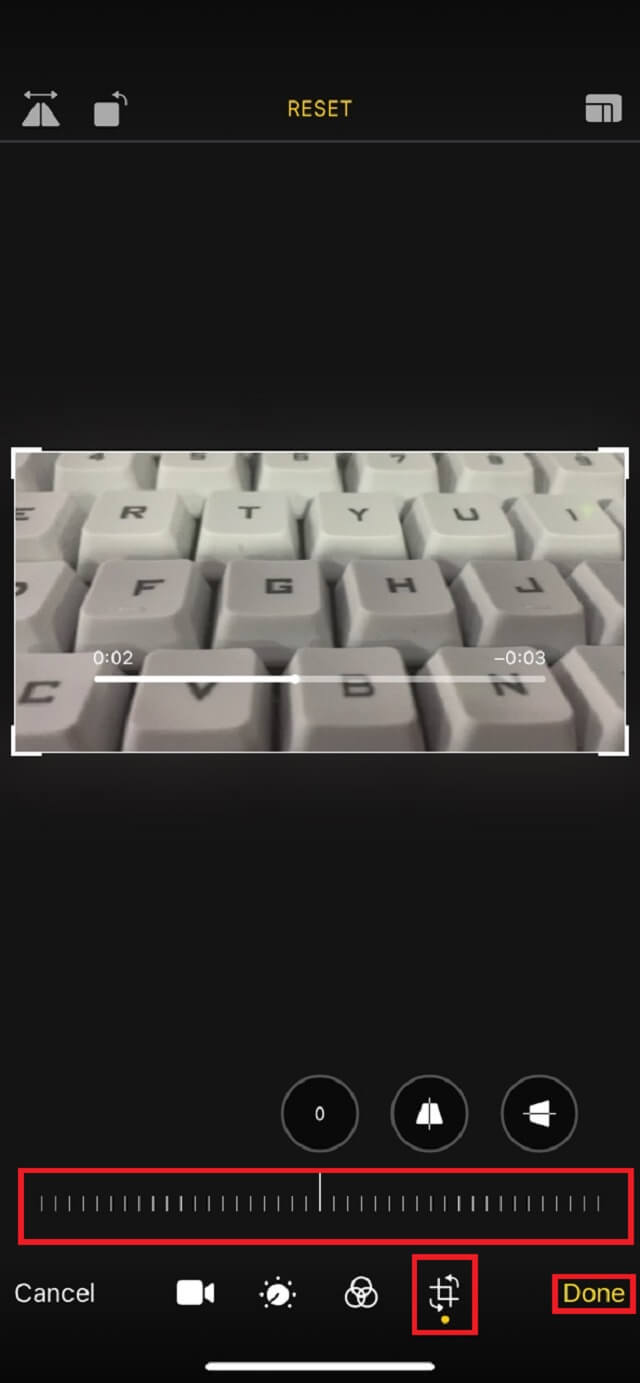
- 長所
- iPad、iPhone、Mac ですぐに利用できるアプリです。
- 包括的なボタンと設定。
- 短所
- Appleデバイスに限定されます。
パート 2. AVAide Video Converter でビデオをミラーリングする最良の方法
AVAideビデオコンバーター
さて、プロの出力でビデオを反転および回転できるソフトウェアをまだ知りたい場合は.最適な選択方法は、 AVAideビデオコンバーター.このプログラムは、選択できる多数のメディア ツールを提供します。フォーマット変換、画面効果など。特にそのビデオ反転機能。ビデオを水平および垂直に簡単に回転およびミラーリングできる付属のボタンを使用してナビゲートします。さらに、Windows、Linux、Mac などの既知のオペレーティング システムで完全にサポートされています。初心者でも一般ユーザーでも、この使い方を学びましょう。
- 反転、回転、効果の追加などを行う簡単なボタンと手順。
- 元の映像の品質を損なうことはありません。
- 追加のメディア ツールボックスからの膨大な選択肢。
以下は、フリップ ビデオ ソフトウェアを簡単にナビゲートするための段階的な手順です。必要なのは、最初から最後までガイドされることだけです。
ステップ1何よりもまず、公式ウェブサイトにアクセスする必要があります AVAideビデオコンバーター.その後、デスクトップまたは PC にダウンロードしてから、インストールします。完了したら、タップして開きます ビデオローテーター ボタン。
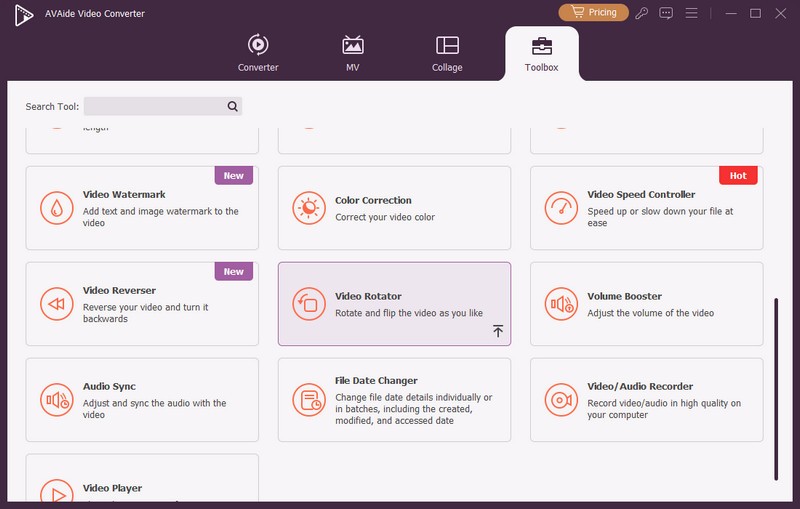
ステップ2その後、ファイル マネージャーまたはメディア ギャラリーから動画を選択します。それらを中央パネルに添付して、編集用のファイルを追加します。
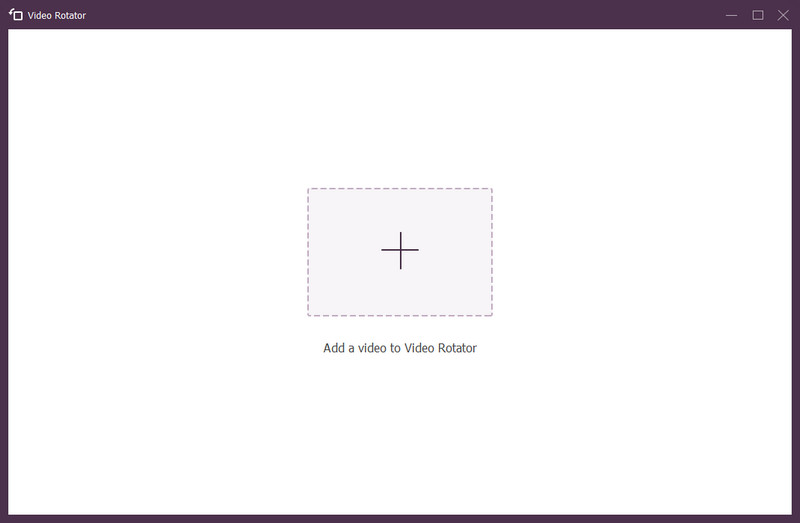
ステップ3次に、指定された 2 つの反転ボタンをタップして、達成したい視点でビデオをミラーリングします。水平および垂直に操作します。表示補正用の回転ボタンも用意されています。
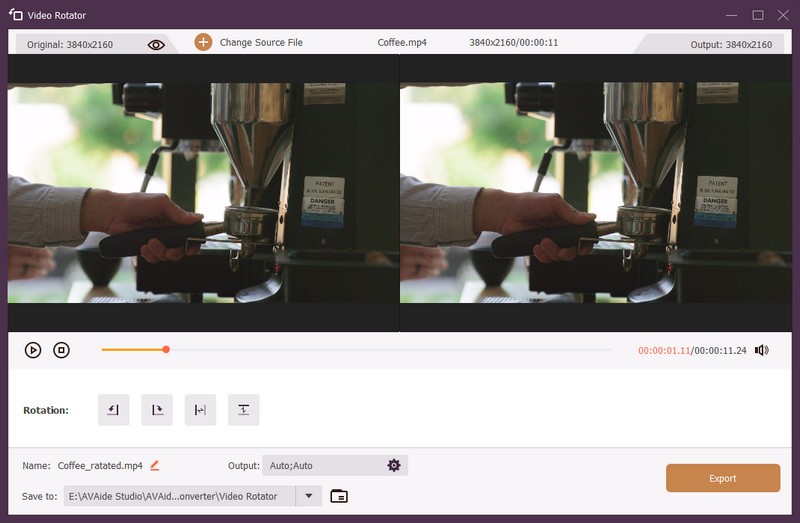
ステップ4変更が完了したら、 輸出 ボタン。指定したファイル フォルダーで新しく保存されたビデオ ファイルを探します。
- 長所
- 高度な加速技術。
- 基本的な編集ツールとプロフェッショナルな編集ツールを備えています。
- 一般的なオペレーティング システムに適しています。
- ユーザーフレンドリーでわかりやすいインターフェース。
- 変換機能も提供します。
- 短所
- 無料試用版の限定機能。
パート 3. フリップ ビデオ アプリのよくある質問
動画ファイルのフリッピングとは?
ビデオ ファイルの反転は、元のビデオ映像からミラー効果を適用するための編集プロセスまたは調整です。
コンピューターを使用してビデオを反転できますか?
そのとおり。ただし、目標の結果を達成するために使用するソフトウェアによって異なります。暗示的に、 AVAideビデオコンバーター ダウンロードして使用するのに最適なフリップ ビデオ ソフトウェアです。それは包括的であり、提供する多くの機能を備えています。
Windows でビデオを反転する既定の方法はありますか?
VLC Media Player は、組み込みのビデオ ローテーターおよびフリッパーです。ただし、この特定のツールには、他のソフトウェアと比較して制限があります。
前述の PC用フリップビデオソフトウェア タスクを遂行するには、モバイルと動画編集が不可欠です。VLCメディアプレーヤー、RFV、iMovie、Video rotate + flip、PhotoApp、AVAide Video Converterなどのツールを活用するのがおすすめです。中でも、AVAide Video Converterは最も優れた効率的なツールです。経験がなくても、安心して使いこなせます。
品質を損なうことなくビデオとオーディオを変換する最も包括的なメディア コンバーター。






 安全なダウンロード
安全なダウンロード


